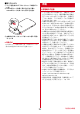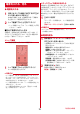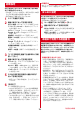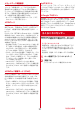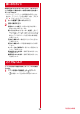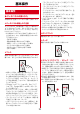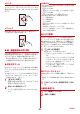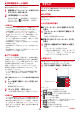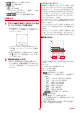Users Manual Part 1
基本操作
32
e :機能メニューの表示→p.33
:訂正候補の表示
f :改行
:文字の確定
・ アプリによっては[実行]/[検索]/[送信]
/[次へ]が表示されます。
: をプレスする前の画面に戻る
❖音声入力
音声を文字に変換して入力します。
1
文字入力画面で[機能]e[音声入力]e送話
口/マイクに向かって言葉を発声
・ 初回起動時は「アプリケーションプライバ
シーポリシー」をご確認の上、[同意する]を
プレスしてください。
・ をプレスすると、音声入力の使いかた、ア
プリ情報、オープンソースライセンスを確認
できます。
・ 発声した言葉が正しく認識されなかった場合
は、 をプレスして再度送話口/マイクに向
かって発声します。
2
認識結果を確認e[決定]
・ 発声した言葉が意図した言葉で認識されな
かった場合は、認識結果画面で[やり直す]を
プレスし、再度送話口/マイクに向かって発
声します。
❖テンキーキーボード
携帯電話で一般的なキーボードです。お買い上げ時
は「ケータイ入力とらくらく2タッチ入力を併用」
に設定されていて、入力したい文字が割り当てられ
ているボタンを目的の文字が表示されるまで続けて
プレスする「ケータイ入力」と、ボタンをロングプ
レスして目的の文字をプレスする「らくらく2タッ
チ入力」ができます。→p.33
また、ボタンをフリックして目的の文字を入力する
「らくらくフリック入力」の利用を設定することもで
きます。→p.33
・[らくらく2タッチ入力]に設定した場合は、ボタ
ンをプレスして目的の文字をプレスする操作にな
ります。
・[らくらくフリック入力]に設定した場合は、ボタ
ンをフリックしての入力以外に、ボタンをプレス
して目的の文字をプレスする操作も利用できます。
■画面の見かた
・ 文字入力を開始すると、表示が変わるボタンがあ
ります。
a カーソル
・ 文字を入力する位置を示します。
b カーソルを右に移動
c カーソルを左に移動
d :文字切替メニューの表示
・ 文字切替メニューを表示すると、次の操作がで
きます。
:ひらがな/漢字入力に切り替え
:カタカナ入力に切り替え
:英字入力に切り替え
:数字入力に切り替え
:顔文字一覧の表示
:記号一覧の表示
:絵文字一覧の表示
:文字切替メニューを閉じる
:文字の変換
e :機能メニューの表示→p.33
:濁音付きの文字/半濁音付きの文字/拗
音/促音に変換
:英字入力時の大文字と小文字の切り替え
f カーソルの左側の文字を削除
ひらがな/漢字入力
g
f
e
a
b
c
d